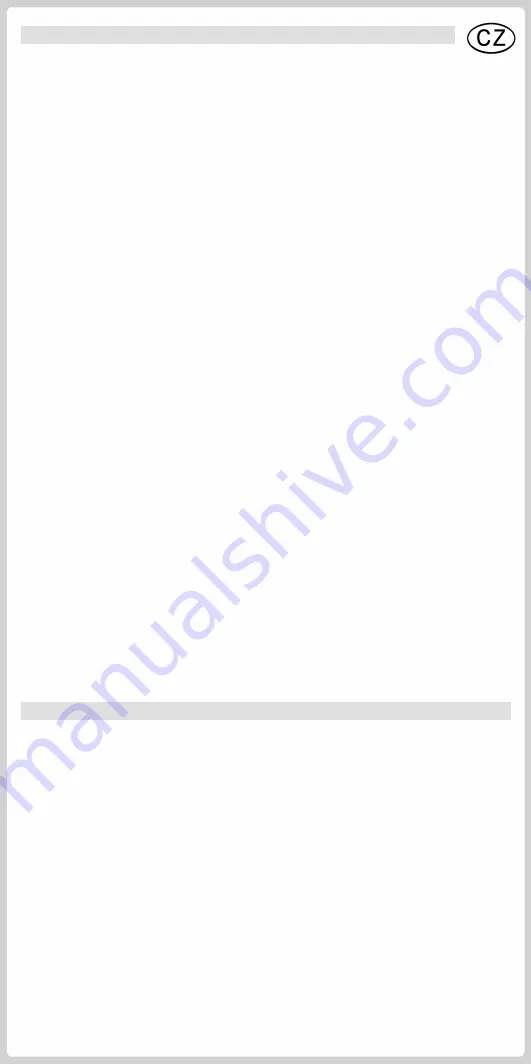
Instalace
I. Instalace hardware (viz. obrázek č.I)
Kartu uchovávejte v antistatickém obalu až do doby její instalace.
Nejprve dotykem skříně PC odstraňte z těla případný elektrostatický náboj.
Vypněte PC případně další připojené periférie. Odpojte PC od napájecího kabelu, pokud je to
nutné odpojte i ostatní přívodní kabely.
Vyšroubujte šroubky držící kryt PC a kryt sejměte.
Vyberte vhodný volný slot PCI a vyšroubujte šroubek na zadní straně u vybraného slotu. Šroubky
umístěte na bezpečném místě.
Zasuňte kartu do vybraného PCI slotu. Kartu držte za její horní okraj a pomalu a opatrně ji
zasouvejte. Ujistěte se že je karta dostatečně zasunutá.
Pokud nemůžete kartu snadno zasunout, nepoužívejte v žádném případě hrubou sílu! Mohlo by
dojít k poškození kontaktů v PCI slotu či na kartě. Kartu vyjměte a opatrně ji vložte znovu.
Po správném vložení karty přišroubujte kartu ke skříni PC.
Nasaďte zpět kryt PC, přišroubujte jej a nakonec připojte všechny odpojené kabely od periférií a
napájecí kabel.
II. Připojení zařízení (viz. obrázek č.II)
Připojte anténu do anténního konektoru karty.
Připojte kabel od infračerveného přijímače dálkového ovládání do odpovídajícího konektoru na
kartě.
(volitelně)
Při použití pokojové antény mějte na paměti následující: příjem DVB-T signálu je značně závislý na
místě příjmu, a jeho kvalita tím pádem závisí na tloušťce stěn, či na hustotě zástavby domů. V těchto
případech je většinou nezbytné použití externí (střešní) antény.
III. Nastavení dálkového ovládání(viz. obrázek č.III) (volitelně)
Pomocí oboustranné lepící pásky (je součástí dodávky) umístěte přijímací senzor na konci kabelu na
Váš monitor či jiné dobře viditelné místo.
Ujistěte se, že mezi přijímačem a místem odkud chcete dálkové ovládání používat nejsou žádné
překážky.
Vložte baterie do dálkového ovládání. Baterie jsou součástí dodávky.
IV. Instalace software
Pro instalaci a používání programu jsou nezbytná práva administrátora. Pokud se na obrazovce objeví
„Průvodce přidáním nového hardwaru…“, stiskněte tlačítko „Zrušit“.
Vložte instalační CD do mechaniky Vašeho PC. Instalační program se automaticky spustí, případně
je možné jej spustit ručně souborem autorun.exe, který naleznete v hlavním adresáři disku CD.
Následujte instrukce zobrazené na monitoru.
Po instalaci budete vyzváni k restartu PC. Tento restart je nezbytně nutný ke správné funkci
programu.
Servis a podpora
Nezapomeňte svůj produkt zaregistrovat (buď na Internetu nebo pomocí tištěné registrační karty,
kterou obdržíte ze střediska podpory; viz dále), abyste mohli využít možnosti, které vám nabízí naše
rozsáhlá zákaznická podpora.
Přímá technická podpora: všechny základní informace obdržíte na Start/Programs/Pinnacle
MediaCenter/Help/Pinnacle Service & Support Center.
Technická podpora online: Interaktivní podpora prostřednictvím elektronické pošty, FAQ a fór.
Navštivte nás na:http://pinnaclesys.com/support a vyberte příslušný produkt.
Podpora po telefonu: Servisní přístupový kód obdržíte na: http://pinnaclesys.com/purchasecall, kde
získáte přístup k podpoře po telefonu. Jestliže nejste připojeni k Internetu, servisní přístupový kód
si můžete obstarat, zavoláte-li +31 411 617 700. Servisní přístupový kód platí pro jeden hovor bez
dalších poplatků.
Krok 1: vytočte +31 411 617 700 nebo odpovídající místní telefonní číslo. (Místní telefonní číslo najdete
na http://www.pinnaclesys.com/suport)
Krok 2: zadejte svůj servisní přístupový kód pomocí klávesnice telefonu (tónová volba).
Právo změny vyhrazeno bez předchozího upozornění.




























